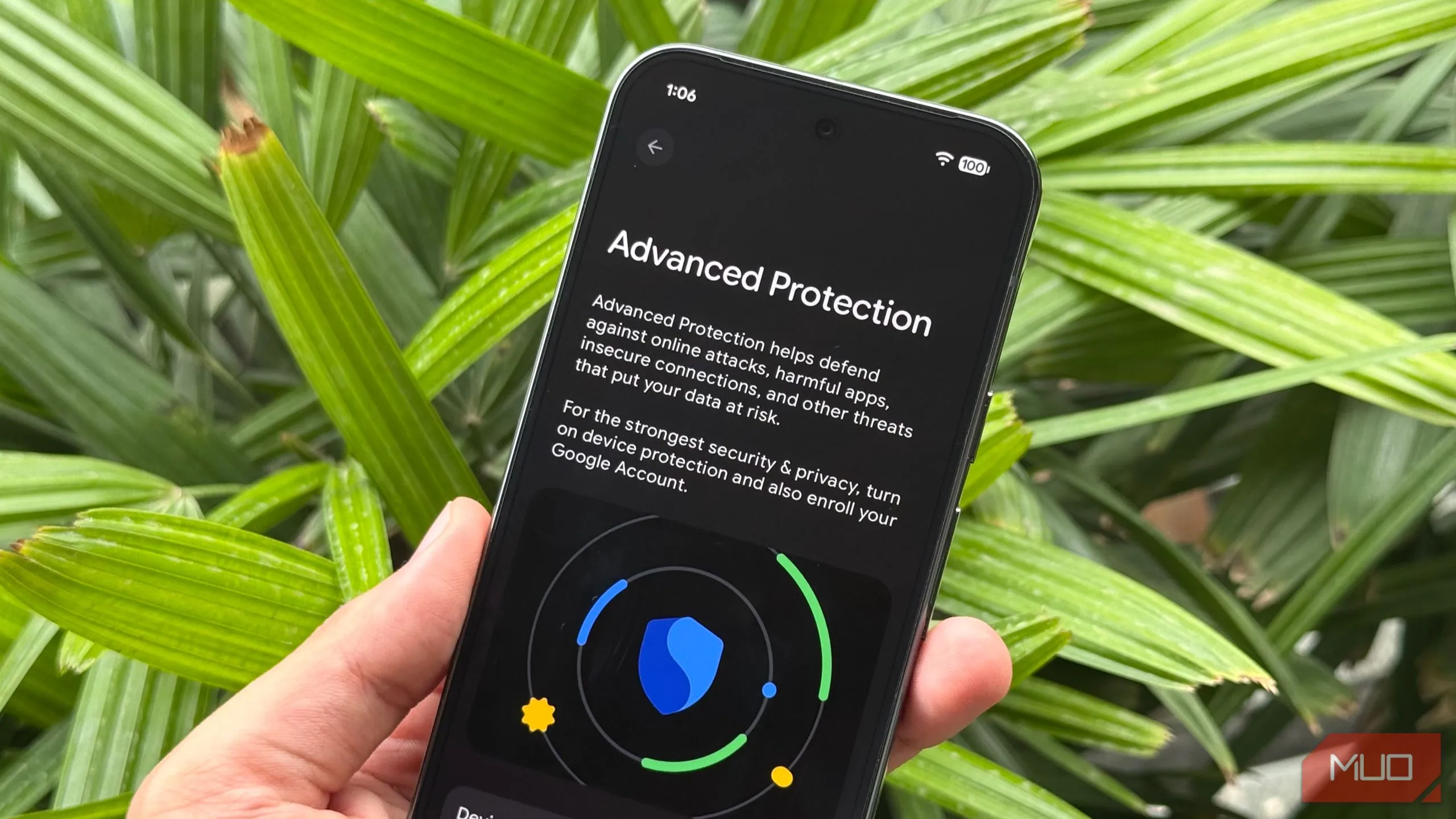Thật khó chịu khi bạn đang cố gắng sạc chiếc điện thoại Samsung của mình và bỗng nhiên màn hình hiển thị cảnh báo “Moisture Detected” (Phát hiện độ ẩm). Thông báo này không chỉ gây lo lắng mà còn ngăn cản thiết bị sạc pin bình thường. May mắn thay, có nhiều cách để giải quyết vấn đề này, và thậm chí ngăn chặn nó tái diễn trong tương lai. Bài viết này sẽ hướng dẫn bạn các bước chi tiết để khắc phục lỗi cổng sạc bị ẩm trên điện thoại Samsung, dù là do nước thật sự hay do lỗi phần mềm.
1. Ngắt Sạc và Làm Khô Cổng Sạc Điện Thoại
Nếu bạn chắc chắn rằng điện thoại của mình vừa tiếp xúc với nước (ví dụ: đi mưa, rơi vào vũng nước nhỏ, hoặc chỉ đơn giản là độ ẩm trong không khí quá cao), ngay lập tức rút sạc ra khi bạn thấy biểu tượng giọt nước xuất hiện. Việc cố gắng sạc điện thoại qua cáp khi cổng sạc vẫn còn ẩm ướt có thể gây ra nhiều vấn đề nghiêm trọng, bao gồm nguy cơ điện giật hoặc làm hỏng thiết bị nặng hơn.
Trong trường hợp pin điện thoại sắp cạn và bạn cần thiết bị hoạt động, bạn có thể sử dụng sạc không dây để cấp nguồn tạm thời trong khi tìm cách loại bỏ độ ẩm khỏi cổng sạc. Sau khi đã ngắt kết nối sạc, hãy tắt nguồn điện thoại và nhẹ nhàng làm sạch cổng sạc bằng vải khô, giấy ăn, tăm bông hoặc các chất hút ẩm như hạt silica gel.
 Cách vệ sinh cổng sạc điện thoại Samsung bằng tăm bông để khắc phục lỗi ẩm
Cách vệ sinh cổng sạc điện thoại Samsung bằng tăm bông để khắc phục lỗi ẩm
Bạn có thể nhẹ nhàng đưa tăm bông vào trong để hút ẩm. Tuyệt đối không thực hiện mạnh tay hoặc đẩy quá sâu, vì điều này có thể làm hỏng cổng sạc. Đồng thời, không lắc điện thoại mạnh để loại bỏ độ ẩm, vì hành động này có thể khiến nước lan vào bên trong thiết bị và gây hư hại thêm.
Có một quan niệm sai lầm phổ biến là việc đặt các thiết bị điện tử bị ướt vào bát gạo sẽ giúp hút ẩm. Điều này hoàn toàn không chính xác; thực tế, việc này có thể gây hại nhiều hơn là có lợi cho cổng sạc điện thoại của bạn, vì các hạt gạo nhỏ có thể kẹt lại và làm tắc nghẽn hoặc gây đoản mạch.
Thay vào đó, bạn có thể đặt các gói hút ẩm silica gel gần cổng sạc của điện thoại hoặc ngâm cổng sạc vào cồn Isopropyl (cồn y tế). Tuy nhiên, cách tốt nhất là để điện thoại khô tự nhiên. Một vài giờ trong môi trường khô ráo, thoáng khí thường là đủ để làm khô hoàn toàn cổng sạc.
Khi cổng sạc đã khô ráo, hãy cắm sạc lại và bạn sẽ thấy cảnh báo độ ẩm đã biến mất.
2. Khởi Động Lại Điện Thoại Khi Đang Cắm Sạc
Đôi khi, cảnh báo độ ẩm có thể xuất hiện do lỗi phần mềm hoặc trục trặc tạm thời, ngay cả khi điện thoại của bạn không hề tiếp xúc với nước. Điều này có thể gây khó chịu hơn nhiều.
Nếu bạn chắc chắn cổng sạc của mình đã khô hoàn toàn, nhưng khi cắm sạc vẫn nhận được thông báo “Moisture detected” trên điện thoại Samsung, hãy thử buộc khởi động lại thiết bị của bạn.
Thông thường, bạn có thể thực hiện khởi động lại cứng bằng cách nhấn giữ nút Nguồn/Khóa trong khoảng 30 giây cho đến khi màn hình tắt và khởi động lại. Hãy giữ bộ sạc vẫn cắm vào điện thoại trong quá trình này. Một thao tác khởi động lại đơn giản có thể giúp xóa các lỗi tạm thời và các trục trặc có thể đang kích hoạt cảnh báo độ ẩm.
3. Tắt Tính Năng Sạc Nhanh
Một số người dùng đã báo cáo trên các diễn đàn (ví dụ như Reddit) rằng cảnh báo độ ẩm xuất hiện lần đầu tiên trên điện thoại Samsung của họ khi sử dụng tính năng sạc nhanh. Nếu đây là vấn đề bạn đang gặp phải, bạn có thể thử tắt tính năng sạc nhanh để xem liệu điều đó có giúp khắc phục lỗi hay không.
Để thực hiện việc này, hãy vào menu Cài đặt (Settings) trên điện thoại Samsung của bạn, cuộn xuống Chăm sóc thiết bị (Device Care) và nhấn vào Pin (Battery). Sau đó, cuộn xuống để nhấn vào Cài đặt sạc (Charging Settings) và tắt Sạc nhanh (Fast Charging) hoặc Sạc siêu nhanh (Super Fast Charging).
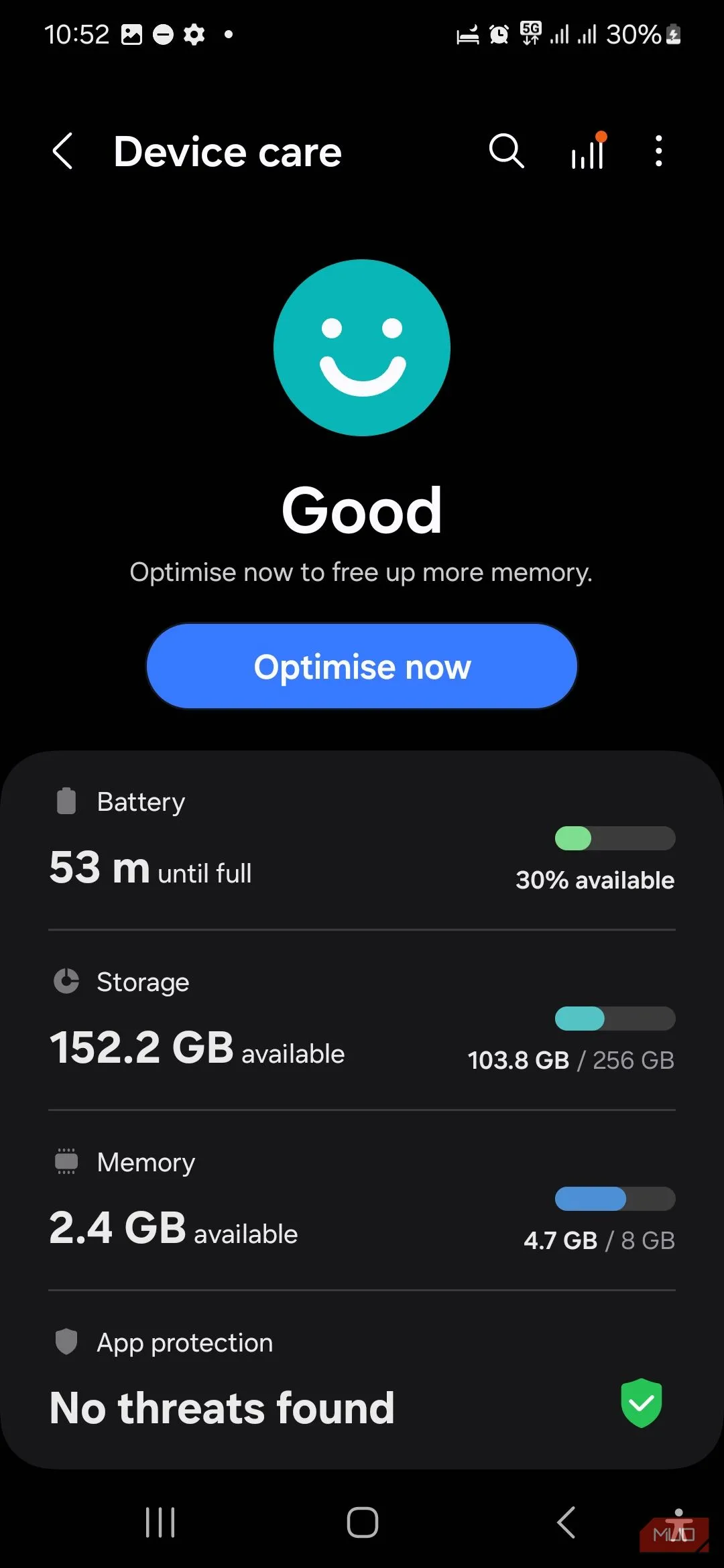 Giao diện cài đặt 'Chăm sóc thiết bị' trên điện thoại Samsung
Giao diện cài đặt 'Chăm sóc thiết bị' trên điện thoại Samsung
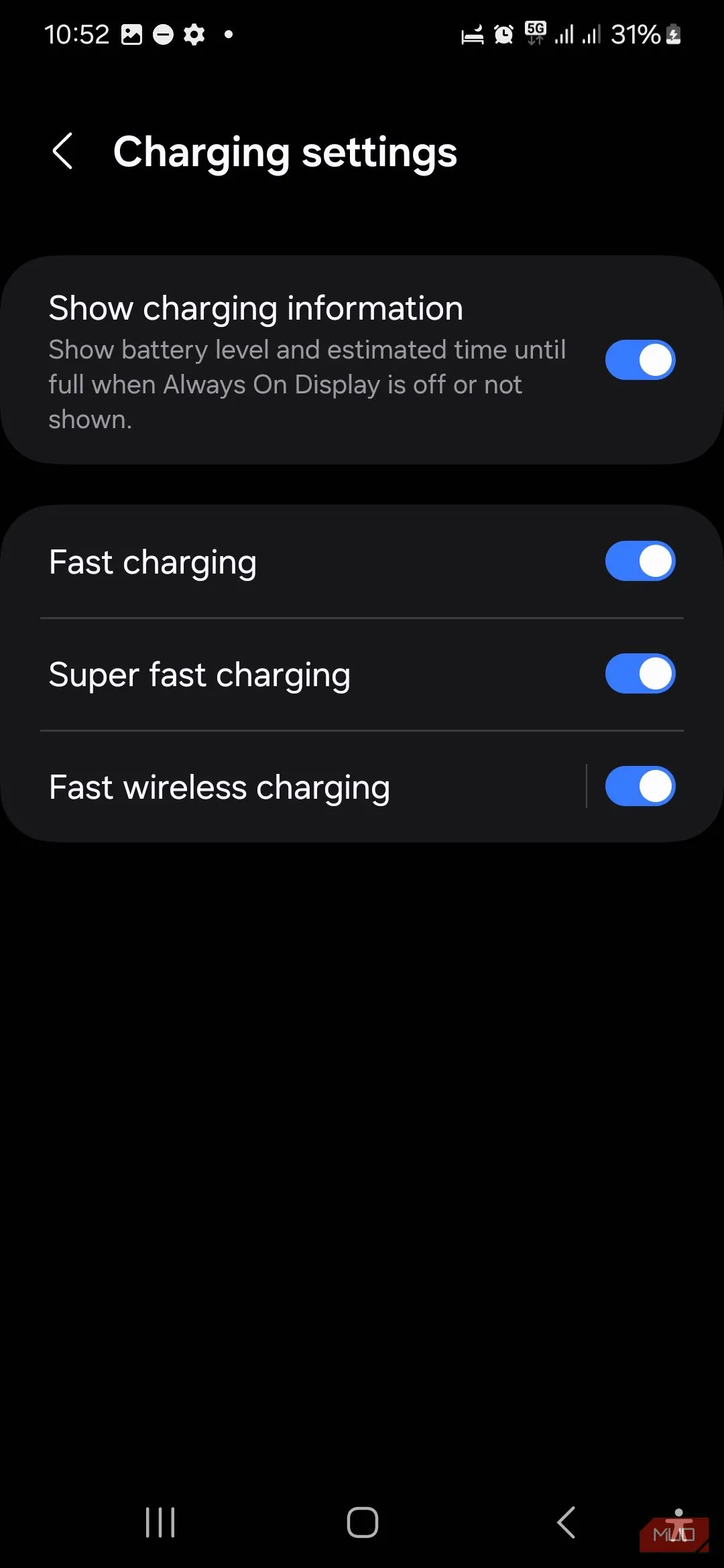 Tùy chọn bật/tắt sạc nhanh và sạc siêu nhanh trong cài đặt pin Samsung
Tùy chọn bật/tắt sạc nhanh và sạc siêu nhanh trong cài đặt pin Samsung
4. Xóa Bộ Nhớ Đệm USB trong Cài Đặt
Nếu bạn vẫn nhận được thông báo lỗi “Moisture detected” sau khi điện thoại đã khô ráo, hãy cân nhắc việc xóa dữ liệu bộ nhớ đệm USB (USB cache) trong cài đặt của điện thoại. Theo thời gian, bộ nhớ đệm USB của bạn có thể bị hỏng hoặc lỗi thời, gây ra các vấn đề với kết nối USB và kích hoạt biểu tượng giọt nước.
Để xóa bộ nhớ đệm USB trên điện thoại Samsung Galaxy, hãy vào Cài đặt (Settings) và cuộn xuống để nhấn vào Ứng dụng (Apps). Nhấn vào mũi tên hướng xuống với ba dòng ngang bên cạnh “Ứng dụng của bạn”, chọn Hiển thị ứng dụng hệ thống (Show System Apps) và xác nhận bằng OK. Tiếp theo, tìm kiếm hoặc cuộn đến USBSettings, sau đó nhấn vào Lưu trữ (Storage). Từ đó, chọn Xóa bộ nhớ đệm (Clear Cache) ở góc dưới bên phải màn hình. Sau đó, hãy thử sạc lại điện thoại của bạn.
 Cách hiển thị ứng dụng hệ thống trong cài đặt Ứng dụng trên Android
Cách hiển thị ứng dụng hệ thống trong cài đặt Ứng dụng trên Android
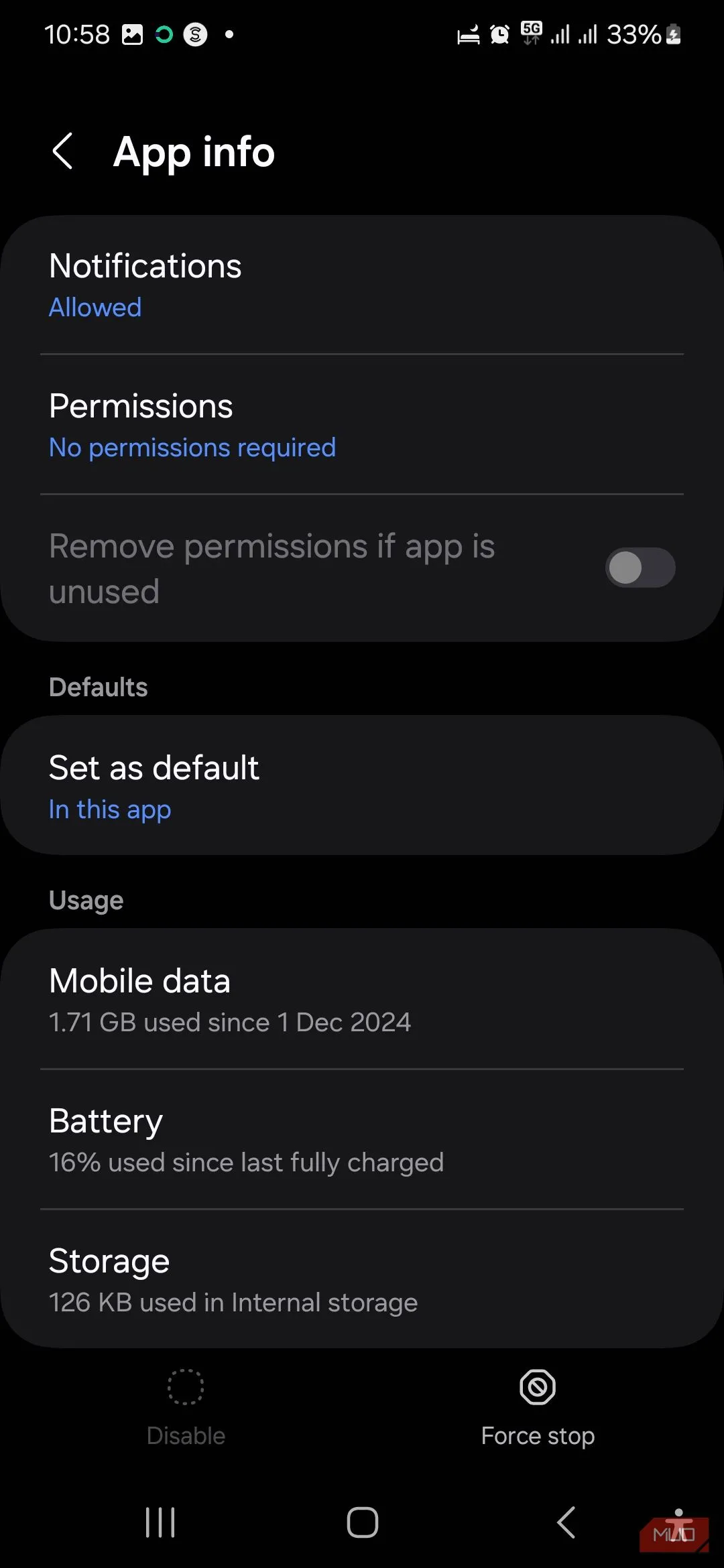 Tùy chọn 'Lưu trữ' (Storage) của USBSettings để xóa bộ nhớ đệm
Tùy chọn 'Lưu trữ' (Storage) của USBSettings để xóa bộ nhớ đệm
5. Buộc Dừng Hệ Thống Android (Android System)
Một cách khác để loại bỏ thông báo lỗi “Moisture detected” không chính đáng là buộc dừng hệ thống Android của bạn. Để thực hiện điều này, hãy vào menu Cài đặt (Settings) của điện thoại và lặp lại các bước đã nêu ở trên cho đến khi đến phần Hiển thị ứng dụng hệ thống (Show System Apps). Tiếp theo, tìm kiếm hoặc cuộn xuống đến Hệ thống Android (Android System), sau đó nhấn vào Buộc dừng (Force Stop) ở góc dưới bên phải màn hình.
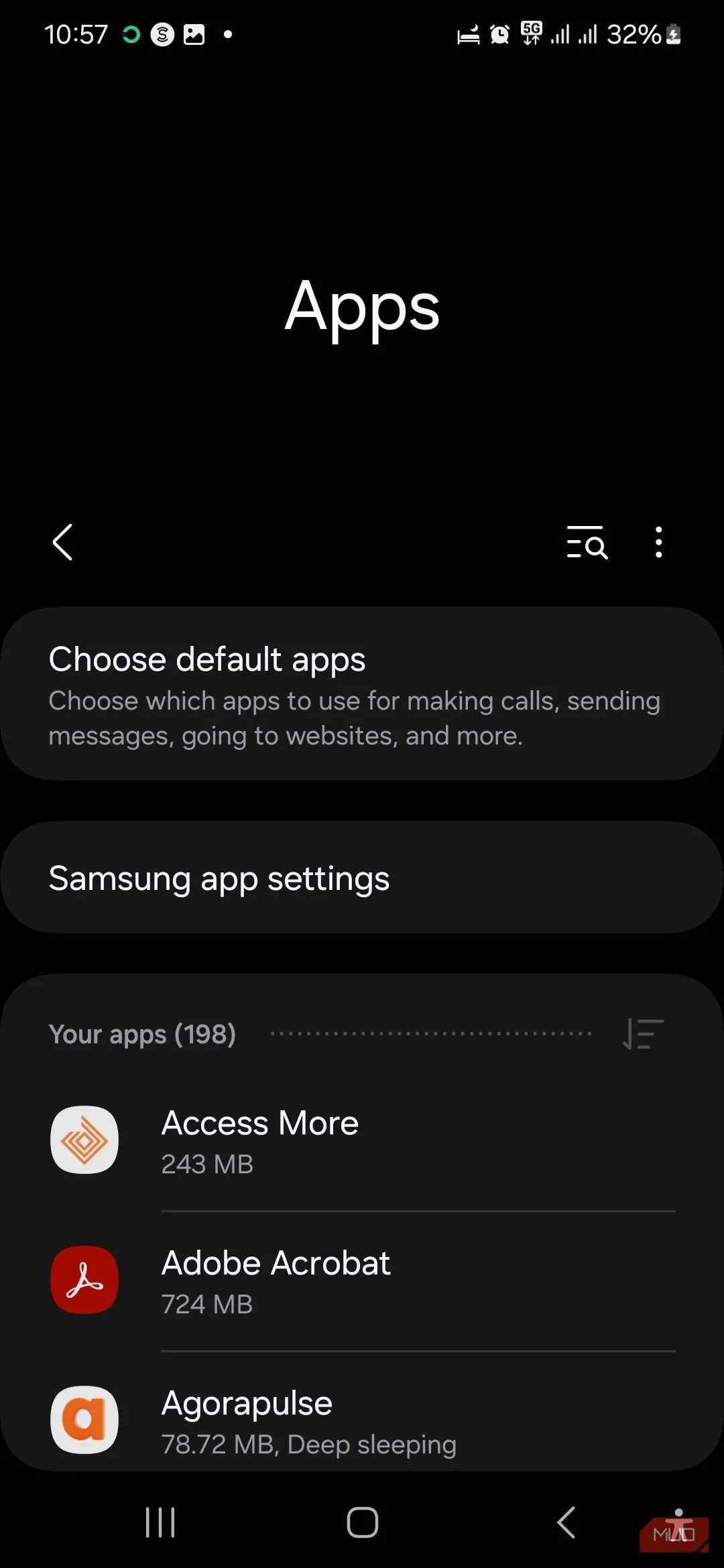 Trang 'Ứng dụng' trong cài đặt điện thoại Samsung
Trang 'Ứng dụng' trong cài đặt điện thoại Samsung
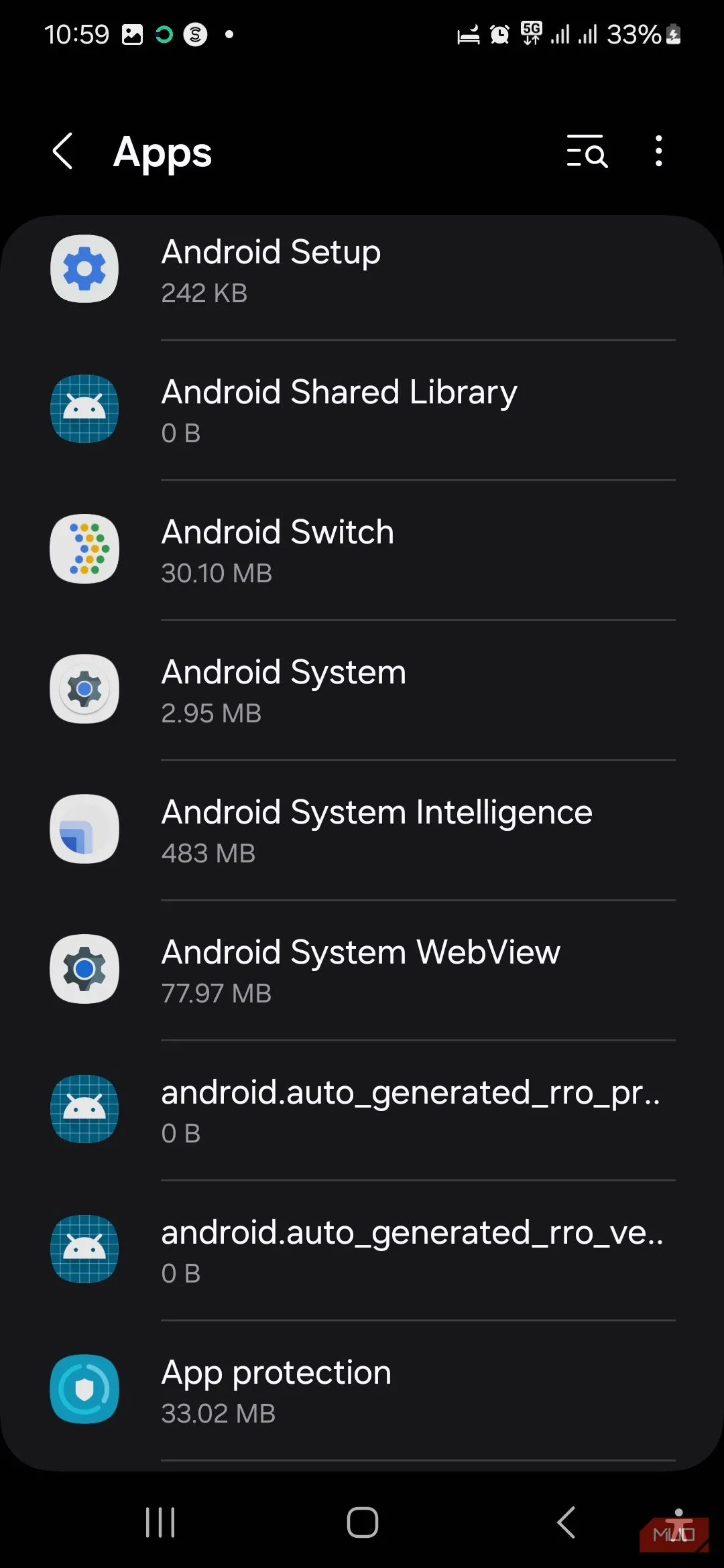 Tìm kiếm và chọn 'Hệ thống Android' (Android System) trong danh sách ứng dụng
Tìm kiếm và chọn 'Hệ thống Android' (Android System) trong danh sách ứng dụng
Buộc dừng hệ thống Android là một lựa chọn cuối cùng và không được khuyến nghị hoàn toàn. Nó có thể khiến thiết bị của bạn không ổn định vì nó sẽ tắt tất cả các quy trình đang hoạt động trên thiết bị Samsung của bạn, bao gồm cả các ứng dụng chạy nền. Đó là lý do tại sao tốt nhất bạn nên khởi động lại điện thoại sau khi thực hiện thao tác này.
Kết Luận
Việc nhìn thấy cảnh báo độ ẩm trên điện thoại Samsung của bạn có thể gây khó chịu và lo lắng. Nó cũng có thể khiến điện thoại của bạn ngừng hoạt động bình thường. Tuy nhiên, như đã trình bày, bạn hoàn toàn có thể tự khắc phục vấn đề này bằng cách làm sạch và làm khô cổng sạc.
Nếu bạn chắc chắn rằng lỗi này là do một sự cố phần mềm gây ra thông báo sai, bạn có thể xóa bộ nhớ đệm USB và khởi động lại điện thoại kỹ lưỡng để giải quyết vấn đề. Nếu không có giải pháp nào trong số này hiệu quả, việc cài đặt bản cập nhật phần mềm tiếp theo cho điện thoại của bạn có thể sẽ khắc phục được lỗi, hoặc bạn nên liên hệ với bộ phận hỗ trợ của Samsung để được trợ giúp thêm. Hy vọng những hướng dẫn trên sẽ giúp chiếc Samsung của bạn hoạt động trở lại bình thường.